-Tutorial- デジタルスクラップブッキングの作り方・Word編5
テクスチャペーパーでWordartを作ろう
ダウンロードしたDSB用のテクスチャペーパーと、WORDのワードアート機能を使ってオリジナルWordartを作成!エッジはグリッター風にしてみました。

・素材の準備
フォントはフリーフォントの"HeartLand"を使用しています。詳しくはこちらの記事をご覧ください。
JTrimで縮小と切り抜き
1.まず用紙を縮小・カットする必要がありますので、JTrimで開いてください。縮小の仕方はこちらを参照し、30%の大きさに変更してください。

2.画像を参考に四角にドラッグし、左上の切り抜きアイコンをクリックします。用紙の柄を見て、タイル上に並べたとき不自然にならないような場所でカットするのがポイントです。カットしたら適当に名前をつけて保存しておきます。
WORD・ワードアート

3.WORDを開きます。メニューバーの挿入か、図形描画ツールバーのワードアートをアイコンをクリックし、ワードアートギャラリーを表示、左上のものを選択します。
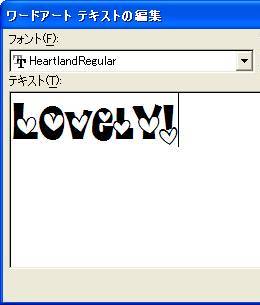
4.フォントを選択し、文字を入力します。OKをクリックしてWORD画面に戻ったら、ワードアートの角にある白い丸(2000は四角)をドラッグして、適当に大きくしておいてください。

5.図形描画ツールバーの"塗りつぶしの色"の横にある▼をクリックし、"塗りつぶし効果"へ。
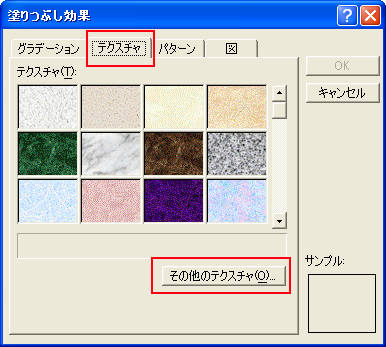
"テクスチャ"タブ→ その他のテクスチャをクリック。先程JTrimで保存した画像を選択します。
テクスチャタブに戻ったらOKをクリック。ピンクのボーダー模様のWordartが出来ていますか?

6.続いて、"線の色"の横にある▼をクリックし、"線のパターン"へ。

パターンの一覧から"紙ふぶき大"を選択し、前景と背景の色をそれぞれ白とローズに変更します。→OK
グリッターなので灰色やゴールドにしてもいい感じです。
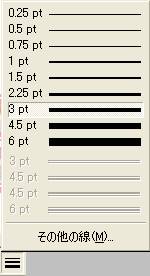
7."線の種類"を3ptに変更して完成です。